
Eddict Player APP
版本:v2.2.5大小:98.13M
类别: 影音播放 系统:Android
立即下载
版本:v2.2.5大小:98.13M
类别: 影音播放 系统:Android
立即下载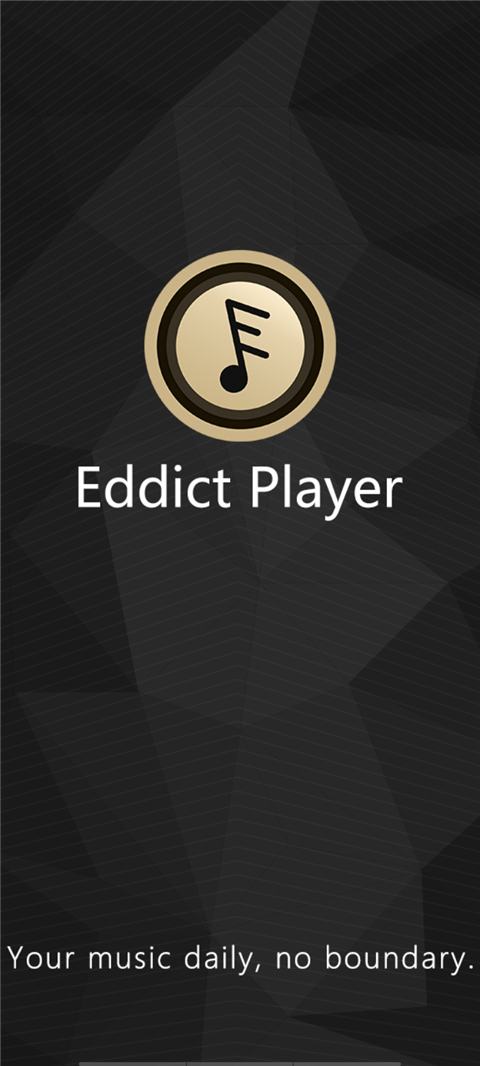
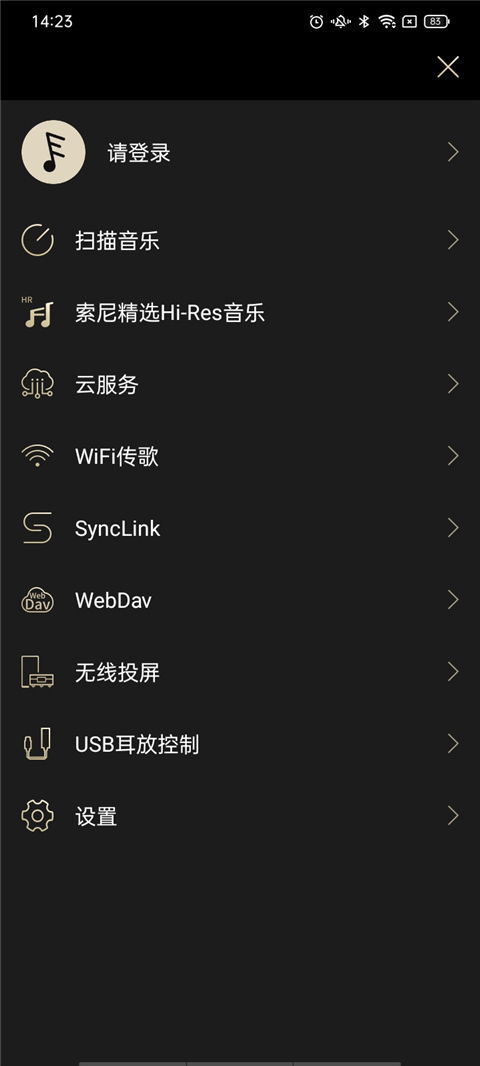
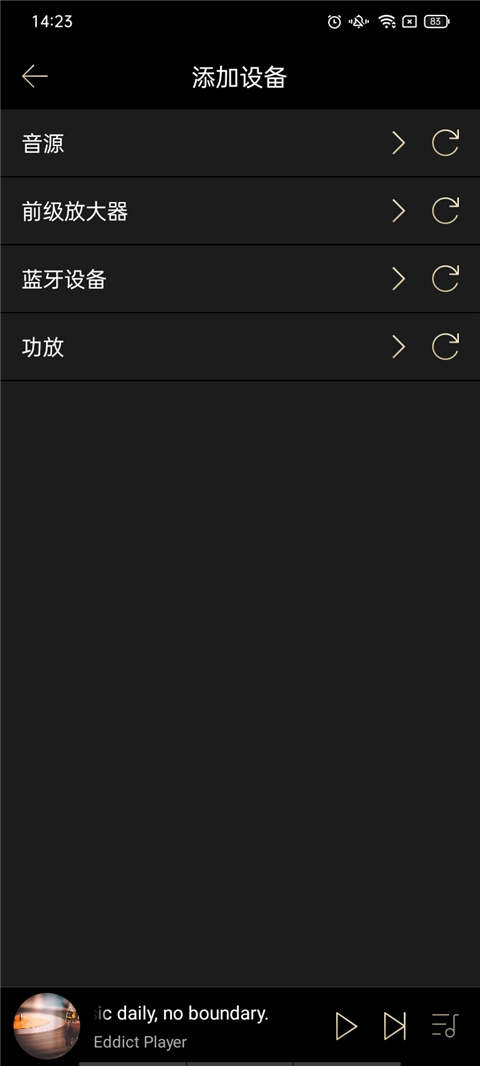
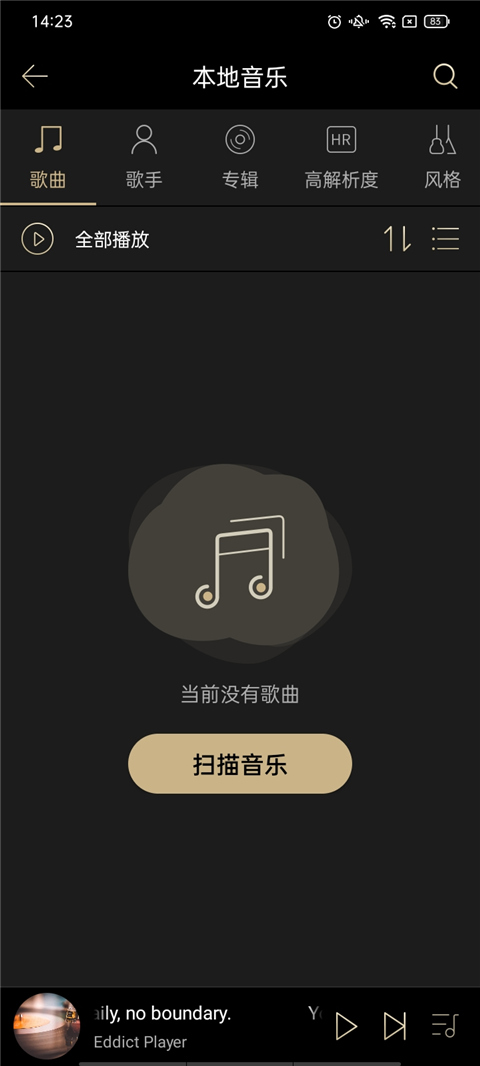
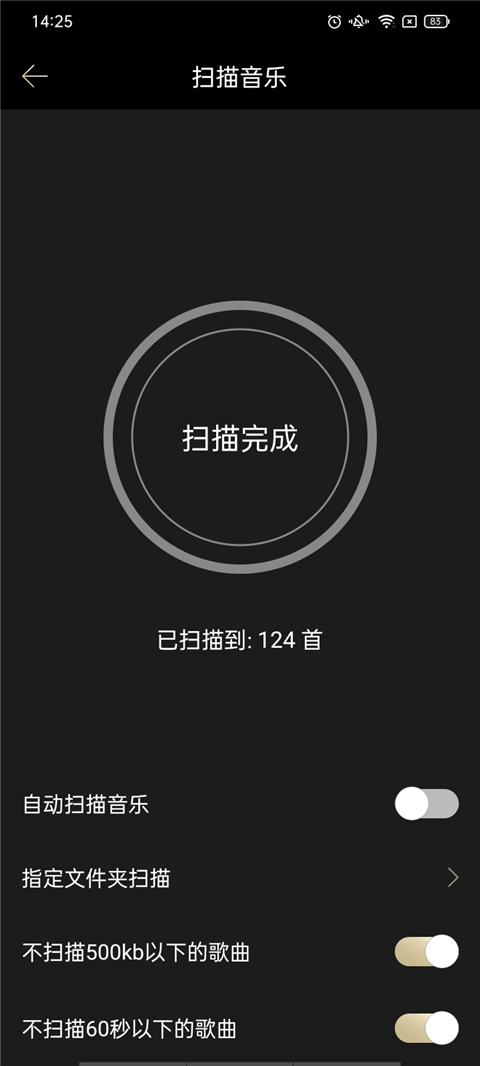
相信很多小伙伴都遇见过手机明明下载了网络歌曲资源但是通过市面上音乐播放器都扫描不出了的问题,给众多用户带来困扰,那么这个时候我们就需要一款强大的音乐播放器来进行扫描导入歌曲,为此小编今天就在这里为大家推荐这款Eddict Player,Eddict Player APP是专为广大HiFi设计,是一款更懂HiFi发烧友的本地音乐播放器 (支持Android和iOS两个系统平台)。Eddict Player功能丰富,支持包括DSD、APE、FLAC、WAV等全格式的无损音乐播放器是一款集本地音乐播放、设备播放控制的音乐APP,只要是存在手机中的音乐资源都可轻松扫描自动导入播放器中。
同时Eddict Player APP软件系统稳定、操作流畅、适用性广,可用于山灵、YBA、ONIX、美丽安MYRYAD等多个品牌产品的控制和播放。同时相较于其他音乐播放器它毫不逊色,因为其他播放器的功能Eddict Player应有尽有,例如WiFi传歌、无线投屏、均衡器个性化背景、SyncLink,支持LHDC蓝牙格式输出、DLNA、Airplayer、NAS、定时关闭、蓝牙连接、等功能,以及2.0版本中全新上线的USB独占功能特色功能更上受到众多用户喜欢。除此之外,Eddict Player APP还拥有着索尼精选Hi-Res音乐板块,内嵌HiFi云曲库,正版无损音乐播放,支持384KHz/24播放及下载,可谓是HiFi友必备的一款音乐播放器。
1、支持全格式无损音乐解码,如APE、DSD(DSF、DFF、DST)、ISO、WAV、FLAC、AiFF、M4A、以及AAC、WMA、MP3、OGG等;
2、Hi-Res高清音乐格式源码输出,可支持播放384KHz/24位音乐输出;
3、支持全部歌曲、文件夹、专辑、艺术家、风格分类,在歌曲浏览列表中可添加到播放队列、查看歌曲信息等;
4、内嵌HiFi云曲库,正版无损音乐播放,支持下载,内嵌Spotify流媒体音乐服务;
5、支持封面、歌词显示;
6、本地播放时,支持查看歌曲信息,手机上即可轻松进行歌曲管理;
7、支持WiFi传歌、SyncLink,支持LHDC蓝牙格式输出;
8、支持DLNA、Airplayer、NAS;
9、支持无线投屏;
10、支持通过UPnP浏览设备音乐资源和手机音乐资源进行设备的控制和播放,独立的设备管理;
11、支持个性化设置:如装饰背景设置、定时关闭、开机默认音量、断电记忆开关、文件夹跳曲、EQ等的设置;
12、全新UI设计。
使用说明
注册及登录
1、 首先需要从各大商店或官网下载Eddict Player APP。
2、 进入APP后点击左上角侧边功能键后,请登录右上角 "注册" 输入手机号密码等获取验证码注册成功返回登录登录成功。
3、 头像昵称密码等都可在个人中心内进行修改。(如图1)

无损音乐
音乐文件解析和传输
1、本地无损音乐解码,支持全格式无损音乐解码,如APE、DSD(DSF、DFF、DST)、ISO、WAV、FLAC、AiFF、M4A、以及AAC、WMA、MP3、OGG等。
2、扫描歌曲可扫描本地文件,iOS手机可通过iTunes等设备管理软件将歌曲拷贝至APP内,也可通过WiFi传歌方式。
音乐播放
1、 扫描歌曲完成后,点击本地音乐即可进行播放歌曲。
2、 也可通过本地音乐 "文件夹" 找到相应文件夹歌曲进行播放。
分类及界面
分类
本地音乐中支持全部歌曲、文件夹、专辑、艺术家、风格分类,在歌曲浏览列表中可添加到播放队列、查看歌曲信息等,可进入APP主界面查看本地音乐,歌单,最近播放等。
播放界面
支持封面、歌词显示。在歌曲播放界面,当本地播放时,可以通过三点功能键,查看歌手、专辑等歌曲信息,或联网动态获取专辑封面及歌词,支持查看歌曲信息,手机上即可轻松进行歌曲管理。
云服务
HiFi云曲库及Spotify
1、 云服务HiFi云曲库及Spotify可通过进入APP点击主界面的左侧菜单栏。
2、 点击云服务,即通过注册登录相应账号即可享受在线正版无损音乐播放 (可通过兑换会员或者开通方式获得会员) 支持下载,内嵌的Spotify流媒体音乐服务。(如图2)
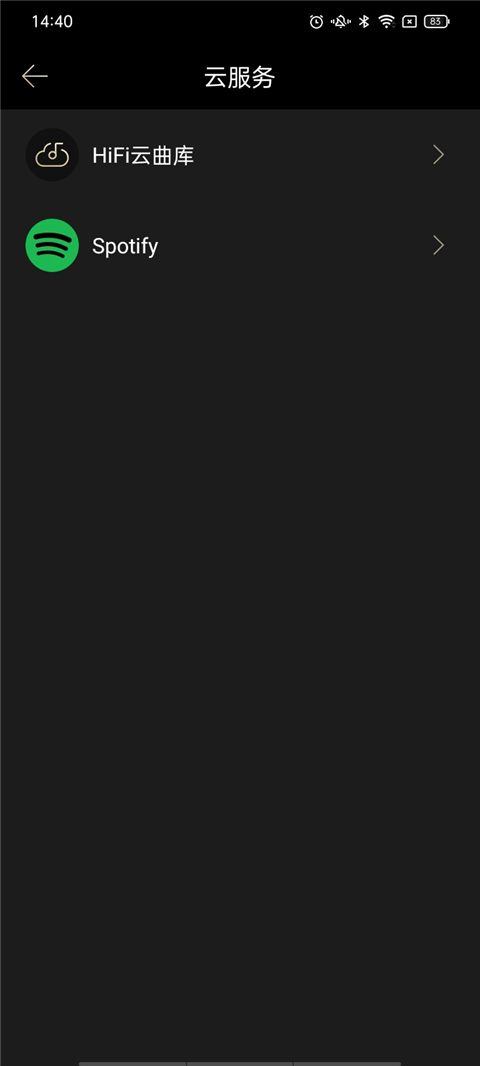
索尼精选Hi-Res高解析度音乐
1、索尼精选Hi-Res高解析度音乐服务,通过APP左侧菜单栏,进入 "索尼精选Hi-Res音乐" 注册登录账号后使用。
2、 目前APP共推出两种会员模式,其中 "PLUS会员" 可以在线畅听最高96kHz音质的音乐资源,而 "Premium会员" 更可以享受192kHz/24bit规格的高音质。(如图3)

操作说明以及使用步骤
WiFi传歌
简介:Wifi传歌主要分为电脑传歌和手机传歌,主要为了方便两台设备之间传输歌曲。
操作步骤:打开Eddict Player APP 左侧菜单栏 "WiFi传歌"。
一、 电脑传歌
1、确保设备和电脑连接在同一WiFi网络下。
2、一台设备打开此页面,另一台设备在歌曲列表点击多功能按钮发送到WiFi传歌即可。(APP内WiFi传歌界面的右上角设置按钮可自己选择歌曲保存路径)
二、手机传歌
1、请确认两台设备连接在同一WiFi网络下。
2、一台设备打开此页面,另一台设备在歌曲列表点击多功能按钮发送到WiFi传歌即可。(APP内WiFi传歌界面的右上角设置按钮可自己选择歌曲保存路径)。(如图4)
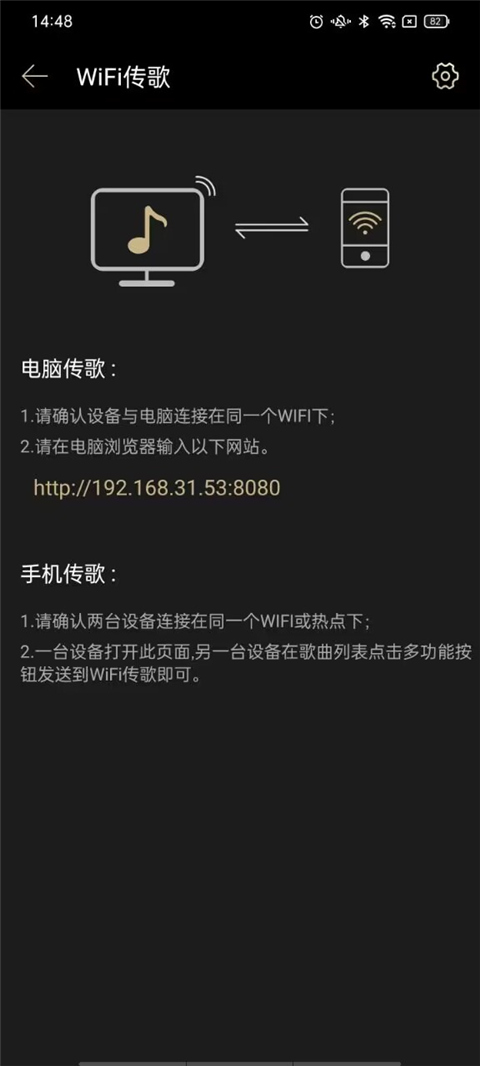
SyncLink
简介:SyncLink是采用蓝牙或者WiFi连接,通过手机APP端或播放器对设备歌曲进行歌单分类,管理和控制播放的远程操控技术。
操作步骤:
1、 设备器找到Synclink并打开,提示的蓝牙要允许,SyncLink的连接是采用蓝牙连接,需要打开设备蓝牙开关。
2、 打开Eddict Player 右滑找到Synclink,进入后打开控制端开关,提示的蓝牙要允许。
3、 Eddict Player打开控制端后,会自动进行设备搜索,搜索出来想要连接的设备后,点击连接即可,提示连接成功。
4、 连接成功后Eddict Player就可以控制播放器的山灵本地音乐。iOS APP和WiFi操作模式操作同上,但但iOS只能做控制端。
无线投屏
简介:无线投屏功能就是在同一个局域网内,把支持无线投屏的设备屏幕通过网络投射到手机屏幕上,用手机无线同步同屏操作设备。
操作步骤:(EM7举例)
1、EM7和手机连同一个WiFi网络。
2、打开EM7的设置 - 网络服务 - 找到无线投屏开关,打开无线投屏开关,手机打开Eddict Player APP滑到最左边进入无线投屏,刷新搜索到设备连接即可,连接后,手机APP就可以远程同屏操控EM7了。(如图6)
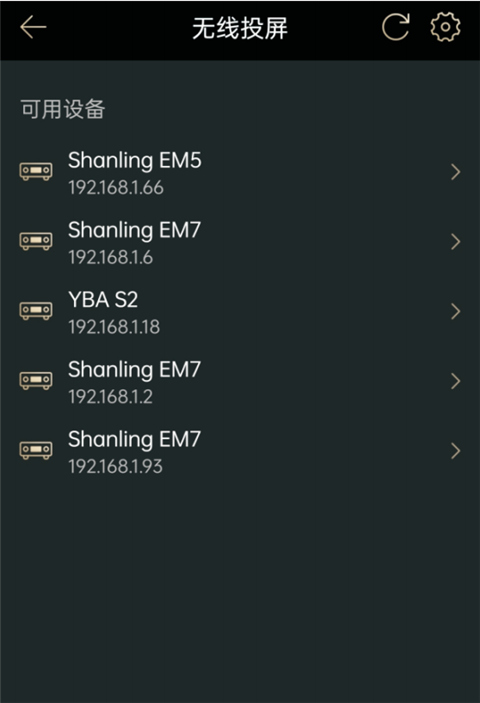
耳放控制
简介:该功能是通过USB线连接小尾巴系列等耳放设备,可通过该 "Eddict Player" APP查看设备状态及修改配置。
操作步骤:
1、使用USB线材连接手机和设备,点击APP左上角进入菜单栏,进入USB耳放控制。
2、点击进入自己相应型号的设备,可根据界面内容,调整自己需要更改的配置参数即可。
注:支持小尾巴的Eddict Player耳放控制功能仅限安卓。(如图7)

NAS功能和设备资源
简介:NAS功能可以发现局域网内共享的文件服务及SMB服务,设备可通过进入该服务获得局域网内共享的音乐资源等。
操作步骤:
1、进入Eddict Player APP主界面,主界面有NAS和设备资源,点击进入,便会自动扫描局域网共享的资源服务器。
2、点击进入自己想使用的设备,如有密码可输入该服务器账户密码进入获得资源。(如图8)
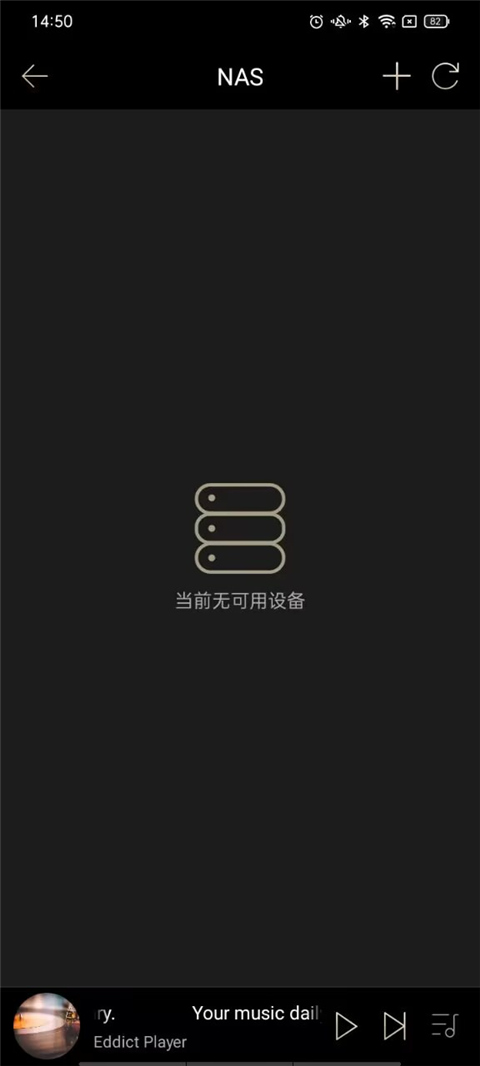
添加设备
简介:添加局域网内的各类设备,添加成功后可进行相应操作。操作步骤:
1、 进入Eddict Player APP主界面,可通过进入Eddict PlayerAPP主界面,点击界面右上角 "+",或点击主界面我的设备点击界面右上角 "+",进行添加设备。
2、 扫描后,点击添加设备即可。(如图9)
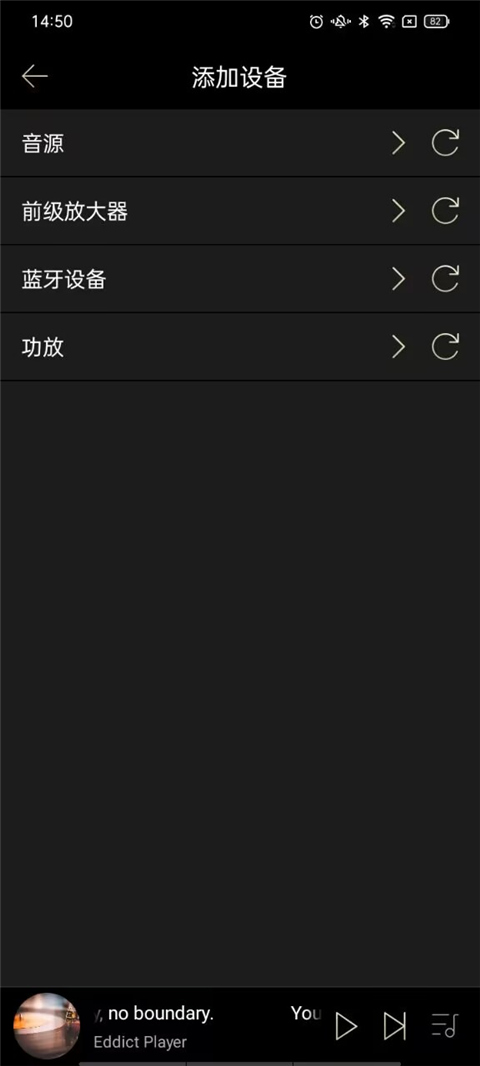
DLNA推歌
简介:DLNA可通过选择本地音乐、NAS音乐或者云曲库的歌曲推送至设备上播放,可进行播放/暂停,切换上下曲,调节音量,快进快退等播控操作。(EM7举例)
操作步骤:
1、 把EM7和手机连同个WiFi网络。
2、 打开EM7的设置播放设置拉到最下面找DLNA开关。
3、手机打开Eddict Player APP在播放界面,找到如图框内的开关。
4、选择需要进行推送的设备即可。(如图10)
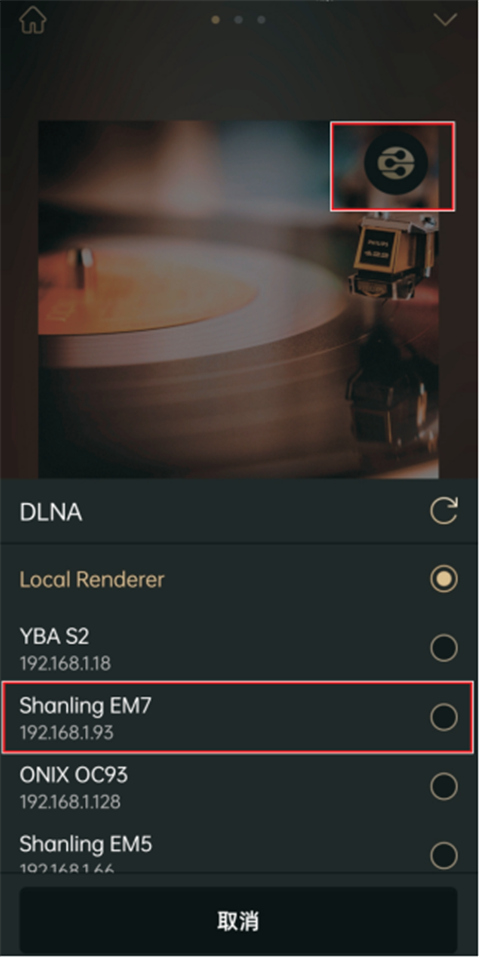
设置功能
1、手机打开Eddict Player 同样点击左上角进入左侧菜单栏,找到最后一个 "设置" 功能。
2、可通过设置改变APP的语言、定时关闭、文件跳曲、均衡器、背景、重置数据库等等功能。(如图11)
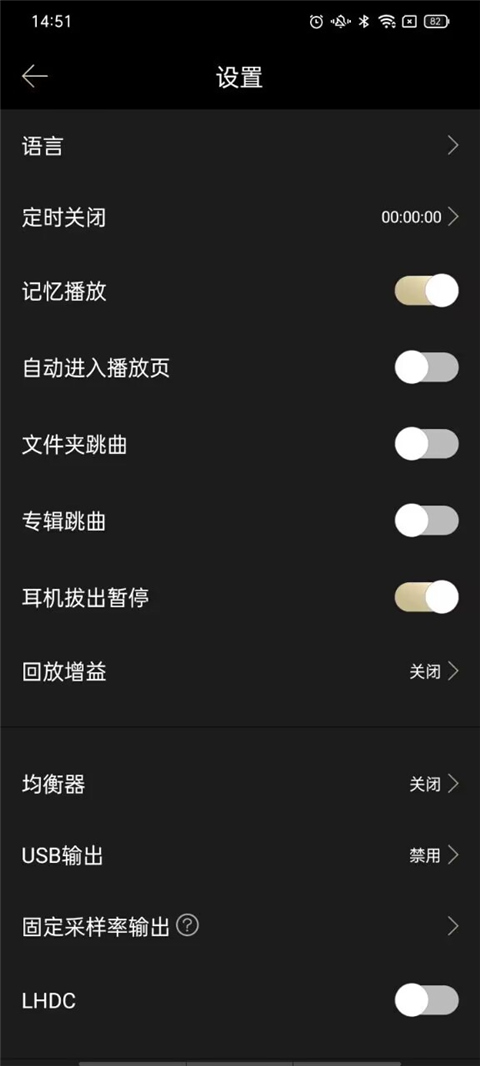
当前支持Synclink连接的设备:
山灵:M8、M6 Pro、M6、M3X、 M5s、M2X、M0、Q1、M6(21);
M9、M7、M6 Ultra;
Myrad: Z310;
支持无线投屏的设备:
山灵:M30、EM5、EA5、EM7、EA5 Plus;
YBA: R100;
ONIX: OC93;
支持的蓝牙耳放控制:
UP2、UP4、UP5、BA1、MW200、UP4(22);
支持USB耳放小尾巴设置:
山灵:UA1、UA2、UA1 Pro、UA3、UA5;
后续新品也会及时加入。
Eddict Player APP支持多种格式的无损音乐播放器,有了Eddict Player就可以没有限制的随便听你喜欢的音乐了,软件系统稳定,界面简洁、播放流畅。
v2.2.5版本
1、USB耳放增加支持UA6;
2、其他优化。
查看全部